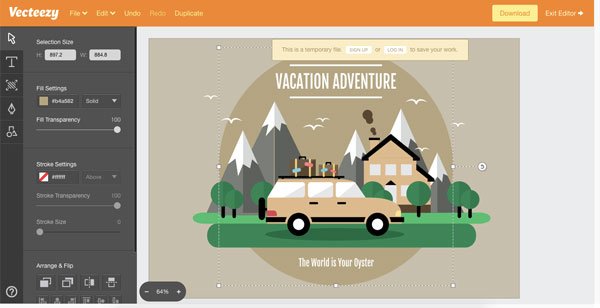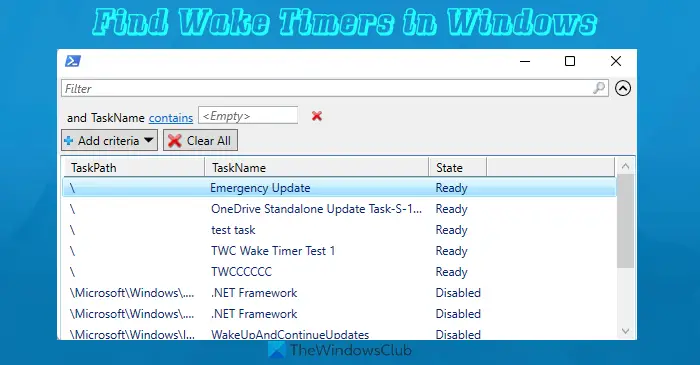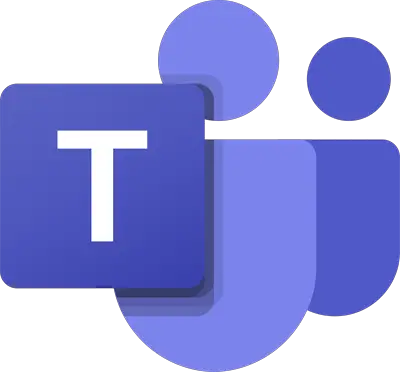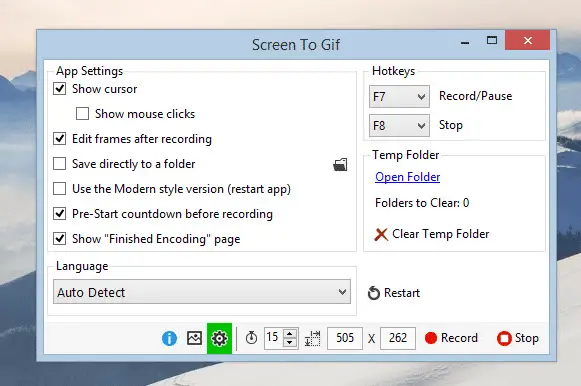この投稿では、問題を解決するための解決策を紹介します。Microsoft エラー – このサービスには一時的な問題があります。このエラーは、Outlook、Minecraft、Xbox、OneDrive などのさまざまな Microsoft サービスやアプリケーションの使用中に発生します。幸いなことに、いくつかの簡単な提案に従って問題を修正できます。
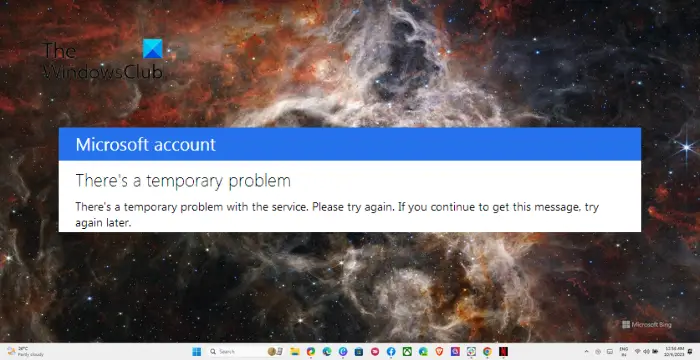
Microsoft のエラー メッセージこのサービスには一時的な問題が発生していますサーバーの問題、不適切な DNS 設定、ソフトウェアの不具合、セキュリティ ソフトウェアの誤った設定、またはネットワーク接続の問題が原因で発生する可能性があります。
Microsoft「このサービスには一時的な問題が発生しています」エラーを修正
Microsoft のエラー メッセージを修正するには、次の提案に従ってください。このサービスには一時的な問題が発生しています:
- PCとルーターを再起動します
- Microsoft サービスがダウンしていないか確認する
- ブラウザのCookieとキャッシュをクリアする
- これらのネットワーク コマンドを実行します
それでは、これらを詳しく見てみましょう。
1] PCとルーターを再起動します
さまざまなトラブルシューティング方法を開始する前に、PC を再起動することを検討してください。このエラーは一時的なバグまたはエラーが原因で発生する可能性があり、簡単な再起動で修正できる可能性があります。ただし、それでも問題が解決しない場合は、インターネット接続を確認し、ルーターを再起動することを検討してください。
2] Microsoft サービスがダウンしていないか確認します
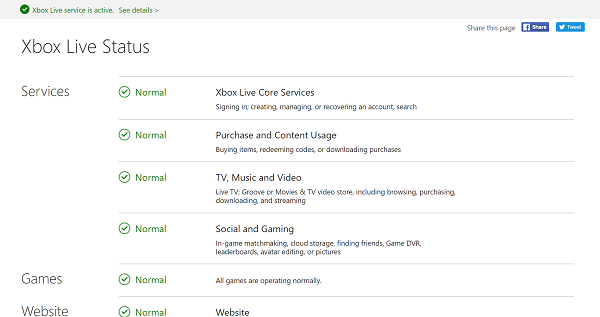
どうか調べてくださいMicrosoft サービスがダウンしています。マイクロソフトに確認してくださいサーバーのステータスサーバーがメンテナンス中かダウンタイムに直面している可能性があるためです。フォローすることもできます@マイクロソフトX (旧 Twitter) で、進行中のメンテナンスについて投稿されているかどうかを確認してください。サーバーがダウンしている場合は、しばらく待ってから再試行してください。
3]ブラウザのCookieとキャッシュをクリアする
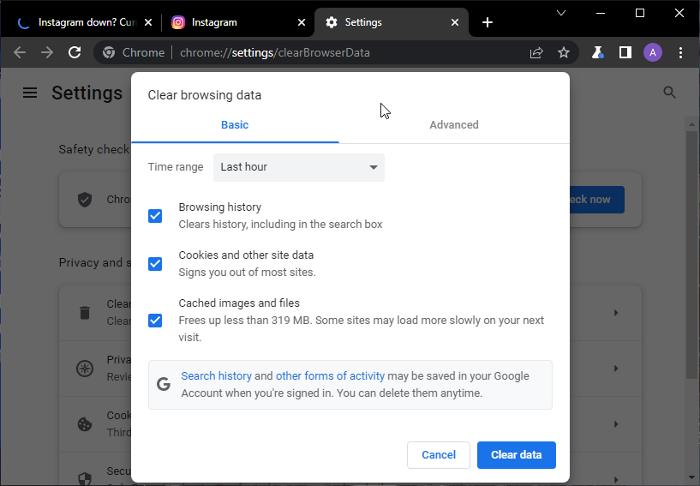
次に、ブラウザの Cookie とキャッシュ データをクリアしてみてください。キャッシュ データが破損している可能性があり、「このサービスには一時的な問題があります」エラーが発生します。その方法は次のとおりです。
- 開けるGoogle Chrome右上隅にある 3 つの縦の点をクリックします。
- をクリックしてください設定そして、次の場所に移動しますセキュリティとプライバシー。
- をクリックしてください閲覧データをクリアする。
- すべてのオプションにチェックを入れてクリックしますデータのクリア。
これらの投稿では、ブラウザのキャッシュをクリアする方法を説明します。角、Firefox、 またはオペラ。
4] これらのネットワークコマンドを実行します
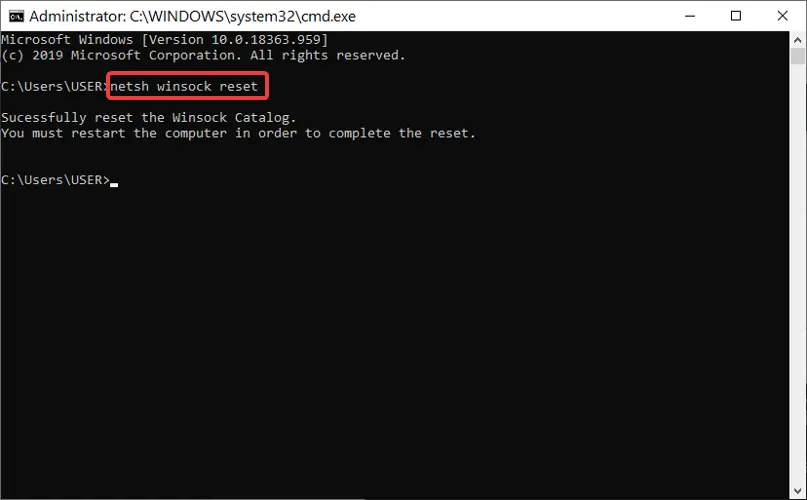
最後に、次のネットワーク コマンドを実行します。それはTCP/IPスタックをリセットする、IPアドレスを更新し、ウィンソックをリセットする、 そしてDNSサーバーをフラッシュする。その方法は次のとおりです。
を押します。窓キー、検索コマンドプロンプトを選択し、管理者として実行。
次のコマンドを 1 つずつ入力してヒットします。入力。
netsh winsock reset netsh int ip reset ipconfig /release ipconfig /renew ipconfig /flushdns
完了したらデバイスを再起動します。
読む:CAAC000E Microsoft 365 でデバイスの上限または制限に達したエラー
これらの提案がお役に立てば幸いです。
Microsoft サポートに問い合わせるにはどうすればよいですか?
話すためにマイクロソフトサポート, Microsoft 365 管理センターを開き、[サポート] > [ヘルプとサポート] を選択します。ここで質問を入力し、[サポートに問い合わせる] を選択します。
Microsoft Team アカウントを修正するにはどうすればよいですか?
にMicrosoft Teams アカウントを修正する, Teams Web アプリを使用して、システムのタイム ゾーンを変更してみてください。ただし、それでも問題が解決しない場合は、資格情報マネージャーをクリアし、Teams のキャッシュ データをクリアします。